Tải video YouTube trên điện thoại thường khó hơn trên máy tính, khiến rất nhiều người lúng túng, muốn tải video, nhạc về xem trên điện thoại những khi không có mạng Internet mà không biết phải làm sao?
Các cách tải video Youtube về điện thoại Android
Youtube là nơi mà đa số người dùng tìm tới khi muốn xem, tìm kiếm một vài đoạn video clip nào đó. Thông thường, nếu xem Youtube trên trình duyệt và muốn download video Youtube về máy tính, chúng ta có thể sử dụng một số công cụ hỗ trợ như, phần mềm IDM (Internet Download Manager) hay các công cụ được thiết kế riêng cho việc download video Youtube...
Vậy mời các bạn tham khảo bài viết dưới đây để biết cách download video Youtube về điện thoại Android thưởng thức mỗi khi có thời gian rảnh.
Video hướng dẫn tải Video YouTube về điện thoại Android không cần phần mềm
Tải video Youtube trên Android không cần phần mềm
Bước 1: Mở trình duyệt web trên điện thoại lên, paste đường link video YouTube vào. Sau đó chạm vào đường dẫn của video trên thanh địa chỉ, nhấn biểu tượng bút chì để chỉnh sửa đường dẫn.
Lúc này thay đổi đường dẫn, từ "m.youtube.com" thành "ssyoutube.com" và giữ nguyên toàn bộ phần còn lại, rồi nhấn biểu tượng mũi tên trên bàn phím để thực hiện.



Bước 2: Ngay lập tức xuất hiện giao diện Savefrom.net, nhấn vào nút Tải về hoặc chạm biểu tượng mũi tên bên cạnh chọn định dạng video tải về. Tiếp theo, nhấn giữ vào video, chọn Tải video xuống.



Bước 3: Sau đó đợi một chút để quá trình tải video YouTube về điện thoại Android hoàn tất, rồi nhấn nút Mở để thưởng thức video.


Dùng YouTube Downloader cho Android tải video Youtube
Để cài đặt ứng dụng này bạn cần chọn cài đặt những ứng dụng không rõ nguồn gốc trong phần cài đặt thiết bị. Bạn có thể thực hiện theo các bước sau nếu thiết bị của bạn không cài đặt được YouTube Downloader.
Bước 1: Truy cập mục Cài đặt (Settings) từ màn hình chính.
Bước 2: Chọn Nhiều hơn → Bảo Mật
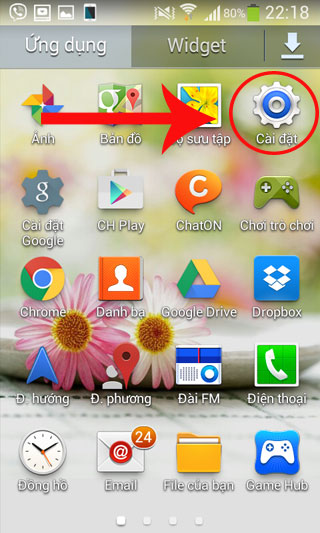
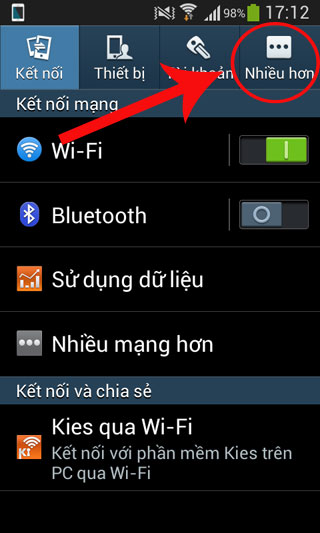
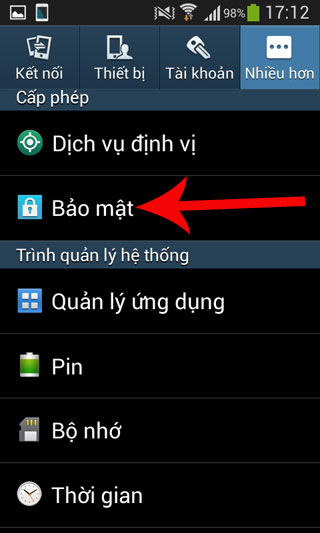
Bước 3: Kéo xuống, trong phần Trình quản lý thiết bị chạm để cho phép cài đặt các ứng dụng từ nguồn khác
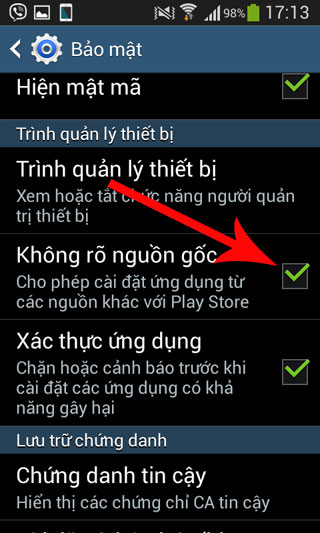
Bước 4: Truy cập vào địa chỉ http://dentex.github.io/apps/youtubedownloader/ để tải ứng dụng. Bạn tìm mục Download và chọn "from this Blog" để tải. Tiếp tục bấm OK để tải ứng dụng.
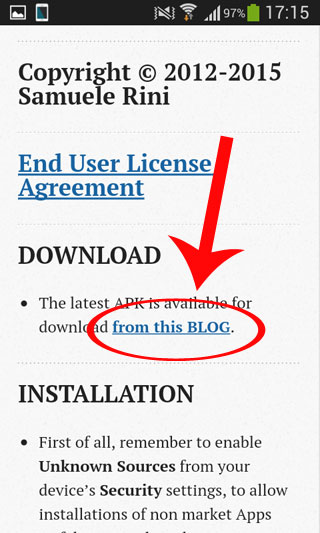
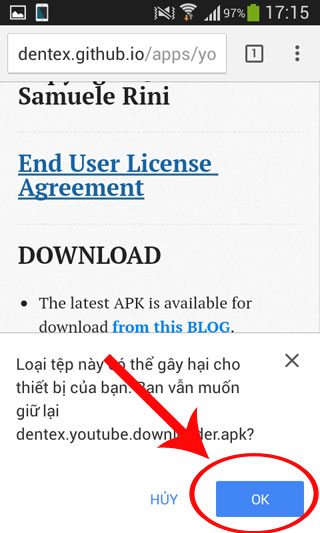
Bước 5: Cài đặt YouTube Downloader
Sau khi đã tải xong, bạn vào mục Tải về hoặc kéo thanh thống báo từ màn hình chính để bắt đầu cài đặt ứng dụng. Chạm vào file tải về để bắt đầu cài đặt → bấm "Tiếp theo".
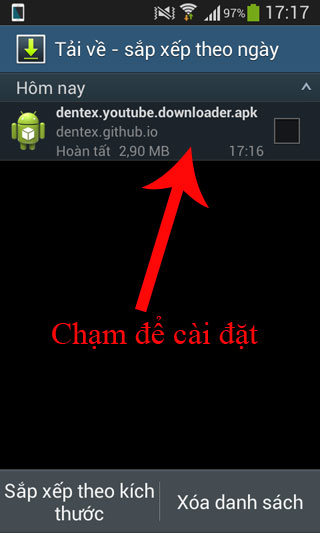
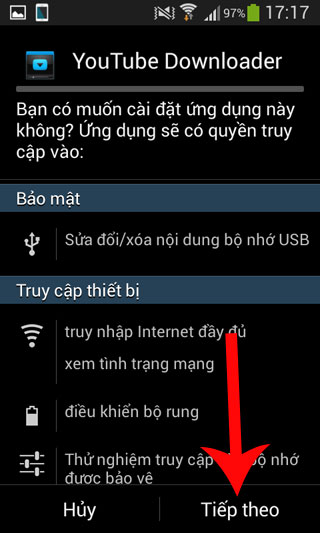
Bạn tiếp tục chọn Cài đặt → chọn Mở để bắt đầu sử dụng ứng dụng tải Video YouTube về điện thoại hoặc máy tính bảng Android.
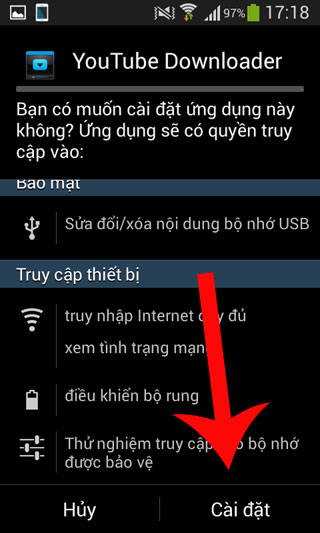
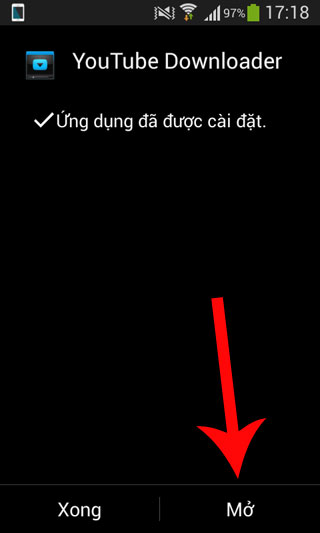
Vậy là các bước cài đặt ứng dụng đã hoàn thành! Bây giờ bạn có thể tải Video trực tiếp từ ứng dụng hoặc tải video trực tiếp từ YouTube trên điện thoại.
Tải video trên YouTube trên Android bằng Video YouTube Downloader
Cách 1: Download trực tiếp từ ứng dụng
Lần đầu khởi chạy, bạn cần đồng ý với những điều khoản của ứng dụng, bấm "đồng ý" để tiếp tục sử dụng. Sau một số hướng dẫn, bạn có thể bắt đầu sử dụng ngay. Bạn cần nhập từ khóa tìm kiếm trên thanh tìm kiếm và bấm vào biểu tượng kính lúp, ngay sau đó bạn sẽ nhận được kết quả trả về y hệt như khi bạn tìm video trên YouTube trên điện thoại Android. Chọn một trong những video bạn muốn xem hoặc tải về.
Tại phần định dạng, bạn có thể chọn định dạng Video muốn tải về phù hợp với điện thoại, chất lượng mạng để tải video youtube nhanh nhất.
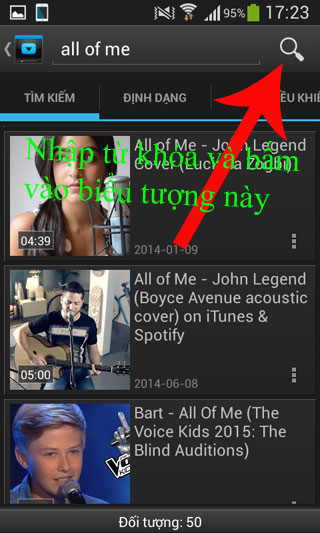
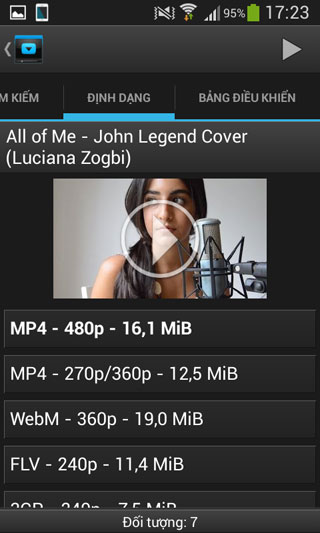
Lưu ý, khi bạn chọn một Video bất kỳ để tải về ứng dụng thông báo "Một Plug in cần thiết để sử dụng tính năng này" bấm tải về để tiếp tục.
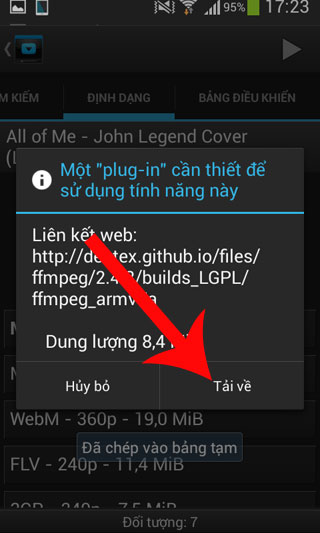
Và mình đã tải thành công một video nặng 25 MB chỉ trong vài phút. Bạn có thể xem lại Video trong trình chơi nhạc, video trên thiết bị hoặc trực tiếp trên ứng dụng này.
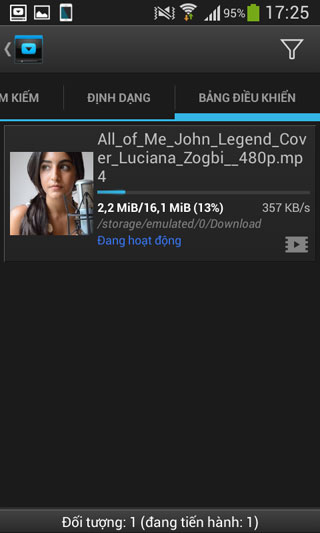
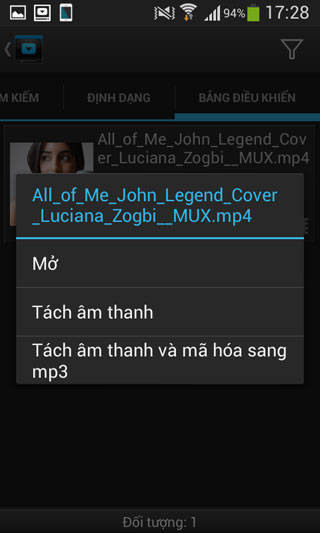
Cách 2: Tải Video YouTube trên ứng dụng YouTube cho Android
Bước 1: Truy cập ứng dụng YouTube trên Android
Chọn biểu tượng chia sẻ như hình vẽ được khoanh tròn bên dưới (bạn có thể chạm và video để lộ các phím chức năng này).
Chọn chia sẻ qua YouTube Downloader để tải Video
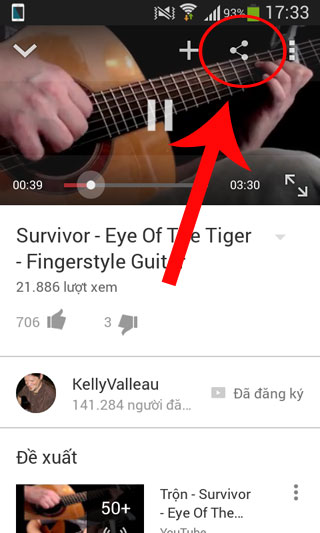
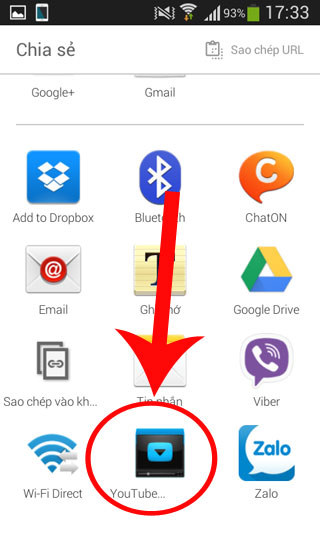
Chọn Tải về để tải Video về điện thoại. Thực tế thì bạn sẽ được dẫn tới ứng dụng Video YouTube Downloader. Vì thế bạn có thể làm theo các bước đã hướng dẫn như trên để hoàn tất quá trình tải Video YouTube.

Trên đây là một số hướng dẫn cơ bản giúp bạn tải Video trên YouTube về điện thoại Android nhanh và đơn giản nhất. Nếu các bạn gặp khó khăn trong việc cài đặt hoặc chạy ứng dụng, đừng ngại liên hệ với chúng tôi bằng cách để lại lời nhắn bên dưới :D.
Xem thêm: Cách tải video Youtube cho iPhone, iPad
